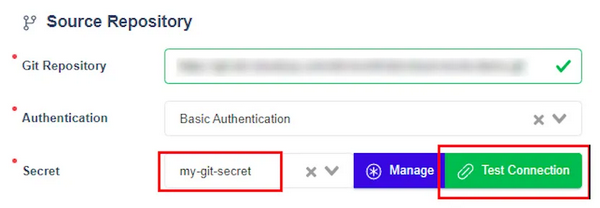Register New Application
Tạo một Ứng dụng
Bạn có thể tạo một ứng dụng thông qua tính năng quản lý ứng dụng. Trên màn hình danh sách ứng dụng, nhấp vào nút Create Application
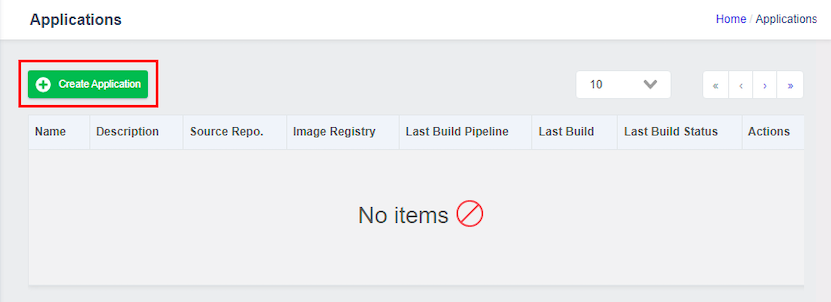
Trên màn hình Ứng dụng Mới, chọn Loại Nguồn. Có ba tùy chọn:
- Từ Kho Git
- Từ Đăng ký Container
- Sao chép Ứng dụng Tồn tại
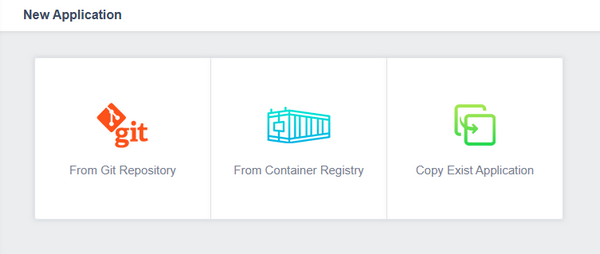
Từ Kho Git
Nếu bạn chọn From Git Repository, bạn có thể sử dụng bất kỳ máy chủ Git nào hỗ trợ Git tiêu chuẩn, chẳng hạn như Gitea, Github và Gitlab, được hỗ trợ bởi ZCP.
Trên màn hình Đăng ký Ứng dụng, nhập thông tin ứng dụng cho từng mục trên màn hình tab Thông tin Cơ bản đầu tiên:
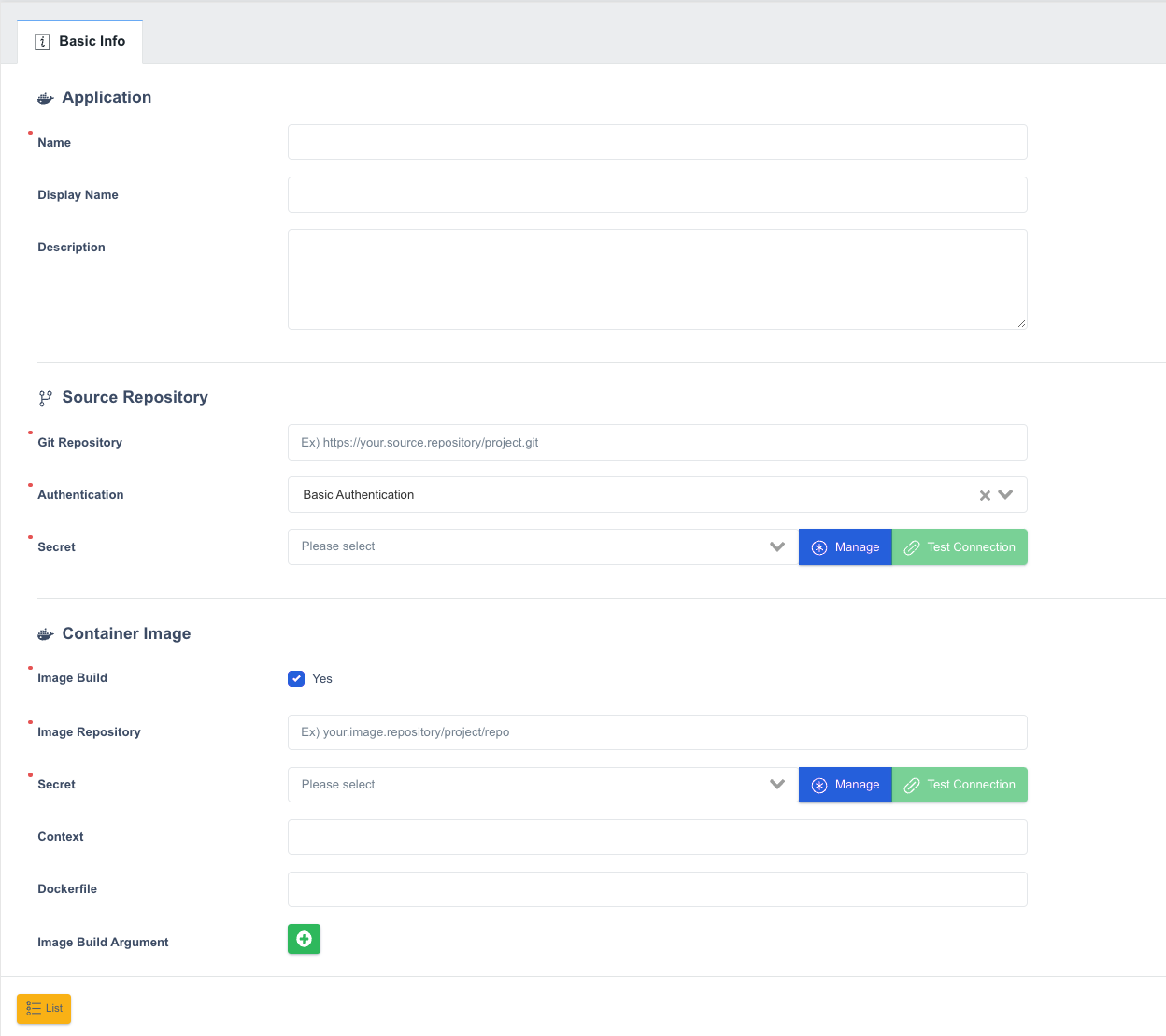
-
Application
- Name: Tên của Ứng dụng ZCP. Nó được sử dụng nội bộ trong hệ thống, chẳng hạn như nhãn.
- Display Name: Tên hiển thị trên màn hình console. Nếu không nhập, Tên sẽ được hiển thị.
- Description: Mô tả của Ứng dụng ZCP.
-
Source Repository
- Git Repository: Địa chỉ của bản sao trong Kho Git.
- Authentication: Chọn loại xác thực. Hiện tại, chúng tôi chỉ hỗ trợ Xác thực Cơ bản, là phương pháp ID và mật khẩu.
- Secret: Chọn thông tin tài khoản của bạn. Thông tin tài khoản được quản lý như một bí mật và có thể được sử dụng lại trong Dự án. Làm theo các bước dưới đây để đăng ký và chọn một Bí mật.
- Container Image
- Image Build: Chọn xem có xây dựng một hình ảnh container hay không. Nếu không chọn, việc xây dựng ứng dụng sẽ được thực hiện như một việc xây dựng ứng dụng cho đến khi xây dựng nguồn sử dụng công cụ xây dựng, ngoại trừ việc xây dựng container.
- Image Repository: Nhập URL của kho hình ảnh để tải lên Hình ảnh Container.
- Secret: Nhập thông tin tài khoản cần thiết khi tải lên hình ảnh. Bạn có thể đăng ký và chọn thông tin tài khoản thông qua màn hình quản lý Bí mật, giống như Kho nguồn.
- Context: Nhập đường dẫn đến Ngữ cảnh Xây dựng để đọc thông tin tệp khi xây dựng hình ảnh. Ngữ cảnh Xây dựng phải chứa các tệp cần thiết để tạo Hình ảnh, chẳng hạn như mã nguồn (hoặc các sản phẩm), tệp metafile, v.v. Nếu không nhập, đường dẫn gốc của Kho nguồn sẽ được sử dụng làm mặc định.
- Dockerfile: Nhập tên tệp của Dockerfile chứa các lệnh cần thiết để xây dựng hình ảnh. Nếu không nhập, nó sẽ mặc định là Dockerfile.
- Image Build Argument: Truyền đối số sẽ được truyền khi xây dựng một hình ảnh dưới dạng cặp khóa-giá trị. Nó được thiết lập theo từng ứng dụng, và khi được thiết lập trong pipeline, cài đặt pipeline sẽ được ưu tiên.
- Manage (Secrets): Nút này cho phép bạn đăng ký/hủy đăng ký một tài khoản có quyền truy cập vào Kho nguồn và Hình ảnh Container.
Từ Kho Container
Tương tự như Kho Github, nếu bạn chọn From Container Repository trên màn hình Đăng ký Ứng dụng, hãy nhập thông tin ứng dụng cho từng mục trên màn hình tab Thông tin Cơ bản đầu tiên:
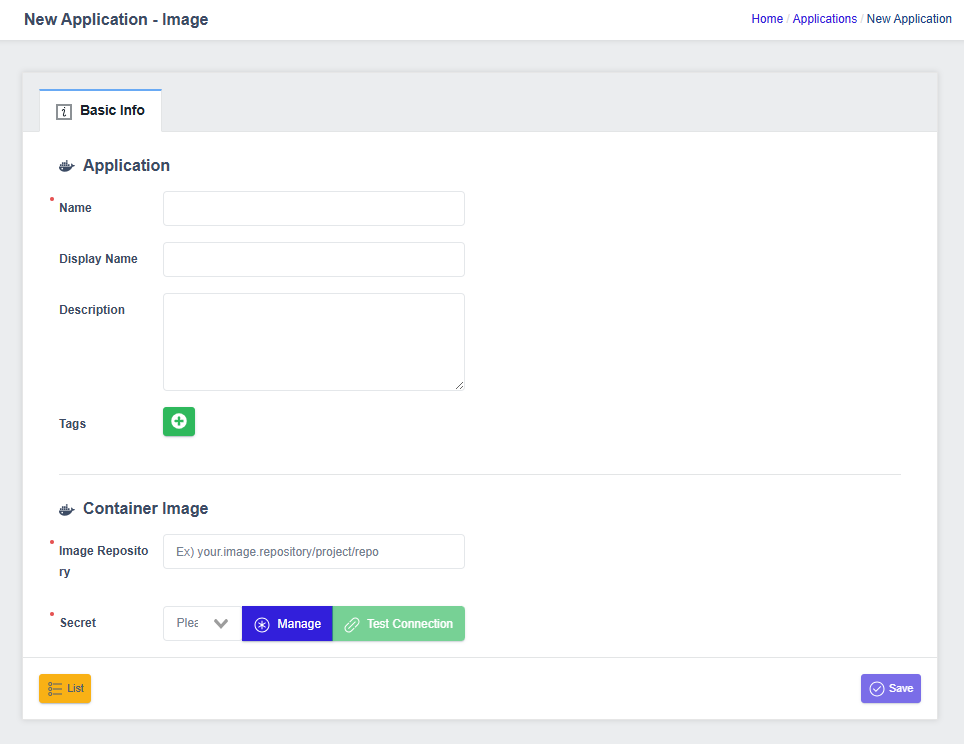
-
Application
- Name: Tên của Ứng dụng ZCP. Nó được sử dụng nội bộ trong hệ thống, chẳng hạn như nhãn.
- Display Name: Tên hiển thị trên màn hình console. Nếu không nhập, Tên sẽ được hiển thị.
-
Description: Mô tả về ứng dụng ZCP.
- Tag:
-
Container Image
- Image Repository: Nhập URL của kho hình ảnh
- Secret: Bạn có thể thêm hoặc chọn thông tin xác thực hiện có thông qua quản lý bí mật.
-
Manage (Bí mật): Nút này cho phép bạn đăng ký/huỷ đăng ký một tài khoản có quyền truy cập vào Kho nguồn và Hình ảnh Container.
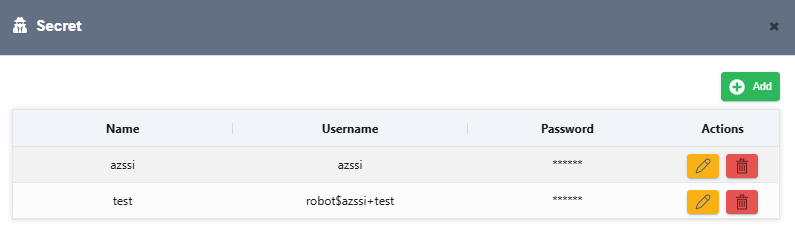
Sao chép Ứng dụng Hiện có
Nếu bạn có một ứng dụng hiện có mà bạn muốn sao chép mã nguồn từ, bạn có thể chọn tùy chọn From Exist Application.
Màn hình Copy Applications xuất hiện, cho phép bạn nhập thông tin cơ bản của ứng dụng mà bạn muốn sao chép:
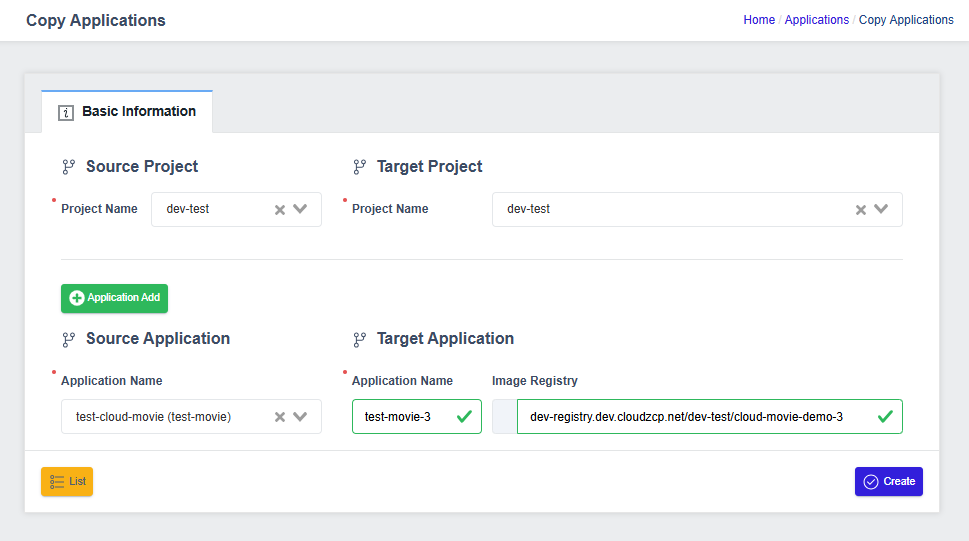
- Source Project: Dự án có các ứng dụng mà bạn muốn sao chép.
- Target Project: Dự án mà bạn muốn sao chép các ứng dụng đến. Dự án mục tiêu có thể là cùng một hoặc dự án khác.
- Add Application: Bằng cách nhấp vào nút này, bạn có thể thêm một hoặc nhiều ứng dụng vào danh sách các ứng dụng mà bạn muốn sao chép.
- Source Application:
- Application Name: Tên của ứng dụng hiện có.
- Target Application:
- Application Name: Tên mới của ứng dụng sao chép. Nếu bạn muốn sao chép ứng dụng vào cùng một dự án, bạn cần chọn một tên khác.
- Image Registry: Nhập URL của kho hình ảnh để tải lên Hình ảnh Container.
- Source Application:
Quản lý Bí mật với Quản lý Bí mật
Nhấp vào nút Manage để đăng ký/huỷ đăng ký một tài khoản có quyền truy cập vào Kho nguồn và Hình ảnh Container.

Màn hình này cho phép bạn đăng ký/hủy đăng ký tài khoản:
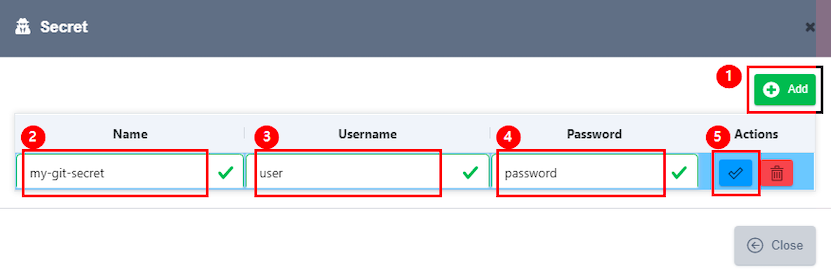
- Nhấp vào nút Add sẽ thêm một hàng cho bí mật mới được tạo.
- Nhập tên bí mật. Bạn chỉ có thể nhập chữ thường, số và dấu gạch ngang (-).
- Nhập ID tài khoản của bạn.
- Nhập mật khẩu tài khoản.
- Khi bạn hoàn tất, nhấp vào nút Save để lưu bí mật.
Kiểm Tra Kết Nối
Bạn có thể kiểm tra quyền truy cập của mình vào Kho Lưu Trữ Nguồn và Hình Ảnh Container đã đăng ký với bí mật thông qua nút Test Connection.